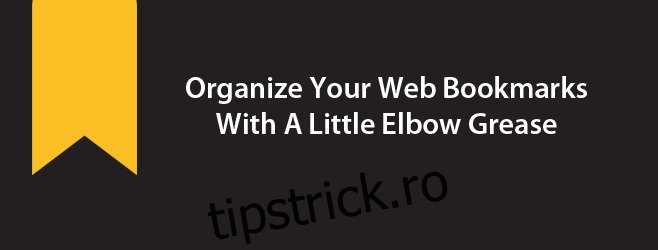Marcarea unui link este cea mai simplă modalitate de a salva orice, deoarece este rapidă și nu implică niciun alt instrument decât propriul browser. Din păcate, marcajele, pentru că sunt atât de ușor de creat, ajung adesea să fie folosite greșit până când tot ce vă mai rămâne este o mare aglomerație de link-uri. Biblioteca mea de marcaje nu a fost diferită; era plin de foldere imbricate în dosare. Dosarele au fost denumite prost și de obicei numite pentru a se potrivi „ocaziei” pentru care aveam nevoie de un anumit link în loc de subiect. Aveam semne de carte duplicat cu zeci și ceea ce a fost cel mai dezamăgitor este că a fost greu să găsesc marcajul potrivit, deoarece le organizasem atât de prost. Începeți operațiunea Curățare.
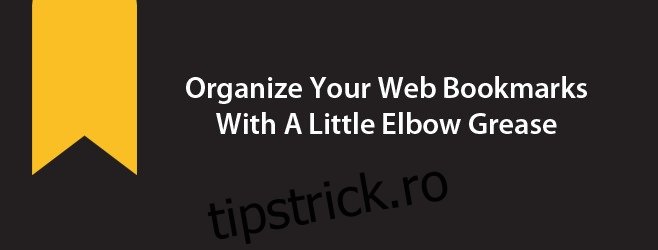
Cuprins
Noțiuni de bază
Înainte de a vă organiza efectiv marcajele, trebuie să știți dacă aveți nevoie de instrumente suplimentare (extensii sau suplimente) și ce poate face Managerul de marcaje. Managerul de marcaje din Chrome va sorta marcajele numai după titlu, în timp ce Firefox oferă multe mai multe opțiuni de sortare, cum ar fi după nume, dată, etichete sau locație. Din punct de vedere tehnic, dacă marcajele dvs. sunt o mizerie, probabil că nu vor avea nicio etichetă adăugată, dar descrierea implicită a unei pagini web va fi de ajutor. Puteți tăia, copia și lipi marcaje la fel ca și fișierele . Mai multe marcaje pot fi selectate folosind tastele Shift sau Ctrl și pot fi glisate și plasate într-un folder diferit pentru a le muta.
Triere
Începeți prin a aduce un fel de ordine în marcajele dvs. Nu organizați din folder în folder; În schimb, începeți cu o vizualizare holistică și selectați folderul din bara Marcaje. Toate subdosarele vor apărea așa cum sunt, așa că le veți vedea oricum. Sortați bara de marcaje după titlu. Pentru mai multe opțiuni de sortare pe care browserul dvs. nu le acceptă, încercați Super Sorter pentru Chrome și Sortare automată a marcajelor pentru Firefox.
Ștergeți marcajele duplicate
Nu uitați să ștergeți doar marcajele duplicate. Nu ștergeți niciun folder care are același nume, nu încă în niciun fel. Utilizatorii Chrome pot folosi Super Sorter menționat în secțiunea anterioară pentru a șterge marcajele, iar utilizatorii Firefox pot încerca Bookmark Duplicate Cleaner. Nu vă gândiți prea mult la folderul în care este salvat un marcaj. Pur și simplu ștergeți marcajele pentru că practic nu pierdeți nimic și apoi continuați.
Dosare duplicate
Presupunând că ați sortat toate folderele din bara de marcaje după titlu, ar trebui să puteți vedea cu ușurință ce foldere duplicat există. Pur și simplu trageți și plasați marcajele dintr-un dosar în altul cu același nume. Gestionarea folderelor duplicate este mai ușoară deoarece acestea sunt, la bine și la rău, organizate pe subiecte. Parcurgeți toate folderele duplicate și, la sfârșit, veți avea dosare goale din care ați mutat marcajele. Continuați și ștergeți-le.
Îmbinarea folderelor
Nu există nicio funcție de îmbinare disponibilă nici în Firefox, nici în Chrome. Acesta este ceva ce veți face manual. Începeți cu folderele; nu veți mai avea foldere cu același nume în această etapă, dar veți avea foldere care sunt de natură similară. De exemplu; Este posibil să aveți un folder dedicat tutorialelor pentru crearea de imagini vectoriale, un folder dedicat urmăririi imaginilor în Illustrator etc. Luați în considerare mutarea lor pe toate într-un folder numit Tutoriale Illustrator sau creați un folder părinte pentru ele și mutați-le în el. În acest fel, folderele sunt sortate după subiect, dar rămân și fidele sortării inițiale.
Aici vă veți ocupa de cea mai mare parte a dezordinei din bara de marcaje. Dosarele prost numite au adesea marcaje care sunt de natură similară și nu are sens să le salvezi în dosare separate numite „Desenarea mâinilor”, „Desenarea unei fețe, „Desenarea ochilor” atunci când poți muta marcajele din ele într-un dosar numit „Ghiduri de desen”.
Marcaje neorganizate
Acestea vor fi cele mai consumatoare de timp pentru organizare. Descrierea titlului ar trebui să vă ajute pe măsură ce le parcurgeți, unul câte unul. Le veți muta în dosare existente sau le veți crea altele noi, dacă este necesar. În cel mai rău caz, este posibil să aveți marcaje salvate fără titlu și va trebui să le deschideți. Dacă sunt utile, le puteți muta în folderul corespunzător și dacă nu sunt utile, le puteți elimina din fila în care sunt deschise.
Utilizați funcția de căutare pentru a găsi marcaje pe subiecte similare, de exemplu, este foarte probabil ca toate rețetele pe care le-ați salvat să aibă în titlu cuvântul Mâncare sau Rețetă. Este o modalitate rapidă de a le filtra fără a trece prin diferite foldere. Le puteți selecta în masă și le puteți muta în folderul potrivit.
Preveniți acest lucru să se întâmple din nou
Parcurgând marcajele tale, vei realiza exact ce s-a întâmplat pentru ca lucrurile să fie aglomerate. Dacă salvați adesea link-uri pentru a le citi mai târziu, creați un folder în care să salvați astfel de link-uri și să îl revizuiți des. Ștergeți marcajele de care nu aveți nevoie și mutați-le pe cele utile în folderul corect.
Concluzie
Acest lucru va dura timp; nu va dura o zi întreagă așa cum credeam anterior, dar va dura cel puțin 30 de minute din zi. Ceea ce veți găsi când veți ajunge în sfârșit la treabă este că mutarea și organizarea marcajelor se face excepțional de ușor de managerul de marcaje implicit și orice deficiențe pe care le-ar putea avea pot fi cu ușurință depuse cu extensia sau suplimentul potrivit.